Представьте, что вы вложили душу и сердце в свой сайт WordPress с красивым дизайном, интересным контентом и растущей аудиторией. Но тут случается беда. Ваш сайт падает, вы оказываетесь заблокированы в панели управления или ваши данные исчезают.
Это звучит пугающе, но по нашему многолетнему опыту это случается чаще, чем вы могли бы подумать. Простой веб-сайта и потеря данных могут быть разрушительными.
Вот тут-то и пригодится план восстановления WordPress после сбоя. Это своего рода страховой полис для вашего сайта, гарантирующий, что вы сможете быстро восстановиться после любого непредвиденного события.
В этом руководстве мы покажем вам, как составить план восстановления WordPress после сбоя.
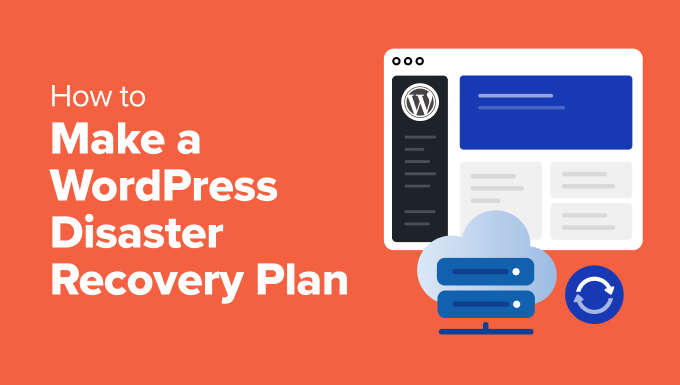
Содержание
- 1 Зачем вам нужен план аварийного восстановления WordPress?
- 2 Шаг 1. Проанализируйте слабые места вашего сайта WordPress
- 3 Шаг 2. Регулярно создавайте резервные копии вашего сайта WordPress
- 4 Шаг 3. Мониторинг работоспособности веб-сервера WordPress
- 5 Шаг 4. Укрепите безопасность вашего сайта
- 6 Шаг 5. Наймите службу поддержки и обслуживания WordPress
- 7 Шаг 6. Проверьте свой план восстановления после сбоя
Зачем вам нужен план аварийного восстановления WordPress?
Несмотря на то, что WordPress — мощная и популярная платформа, неожиданные события все равно могут вывести ваш сайт из строя. План аварийного восстановления WordPress действует как дорожная карта для восстановления вашего сайта.
Вот почему так важно иметь его:
- Минимизирует время простоя и потерю данных: Катастрофы могут происходить по-разному: от хакерских атак до случайного удаления файлов. План восстановления поможет вам быстро восстановить и запустить ваш сайт WordPress, минимизируя время, в течение которого ваш сайт будет недоступен.
- Защищает вашу репутацию: Сбой в работе сайта WordPress может повредить вашей репутации и подорвать доверие пользователей. План восстановления после сбоя позволяет быстро решить проблему и восстановить доверие пользователей.
- Обеспечивает непрерывность бизнеса: Если ваш веб-сайт важен для вашего бизнеса, то план аварийного восстановления снизит перебои в вашей работе. Быстро вернув свой сайт в сеть, вы можете ограничить потерю дохода.
Итак, давайте рассмотрим, как создать план восстановления после сбоя. Вы можете нажать на ссылки ниже, чтобы перейти к любому шагу:
Шаг 1. Проанализируйте слабые места вашего сайта WordPress
Прежде чем вы сможете защитить свой веб-сайт, вам нужно знать, от чего вы его защищаете. Начните с размышлений о потенциальных катастрофах, которые могут повлиять на ваш веб-сайт.
Например, сбои сервера, перебои с электропитанием, конфликты плагинов, поврежденные базы данных и ошибки WordPress могут временно сделать ваш сайт недоступным для пользователей или ограничить их взаимодействие с пользователем.
Вы можете начать с включения режима отладки, проверки журналов ошибок WordPress, а затем устранения каждой проблемы.


Другой риск, который вам нужно учитывать, — это попытки хакеров украсть ваши данные, внедрить вредоносный код или взять ваш сайт в заложники с целью получения выкупа. Случайное удаление важных файлов, установка несовместимых обновлений или попадание на фишинговые мошенничества также могут привести к катастрофам.
Вы можете попытаться найти уязвимости и слабые места на вашем сайте, которые могут атаковать хакеры. Это касается устаревших плагинов, основных файлов WordPress, тем, слабых паролей и многого другого.
Также лучше всего документировать все на вашем сайте. Это включает в себя данные для входа на сайт, настройки плагинов и тем, пользовательские фрагменты кода, информацию об учетной записи хостинга и экстренную контактную информацию для вашего хостинг-провайдера, экспертов по безопасности или веб-разработчиков.
Вы также можете использовать облачное хранилище или менеджер паролей, чтобы сохранить документацию в безопасности и доступе. Таким образом, если что-то пойдет не так, вы сможете мгновенно восстановить важную информацию.
Шаг 2. Регулярно создавайте резервные копии вашего сайта WordPress
После того, как вы выделили слабые места, следующим шагом будет резервное копирование всех важных элементов вашего сайта. К ним относятся записи блога, целевые страницы, изображения, видео, файлы тем, информация о клиентах, комментарии, плагины, темы, файлы CSS и многое другое.
Самый простой способ создания резервных копий WordPress — использовать плагин вроде Дубликатор Pro. Его очень легко использовать для создания резервных пакетов, а также для миграции и клонирования вашего сайта.
Плагин резервного копирования WordPress также включает в себя дополнительные функции, такие как запланированное резервное копирование, точки восстановления, интеграция с облачным хранилищем, инструменты миграции и многое другое.
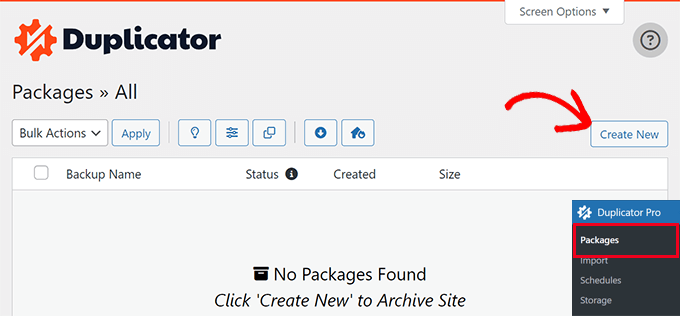
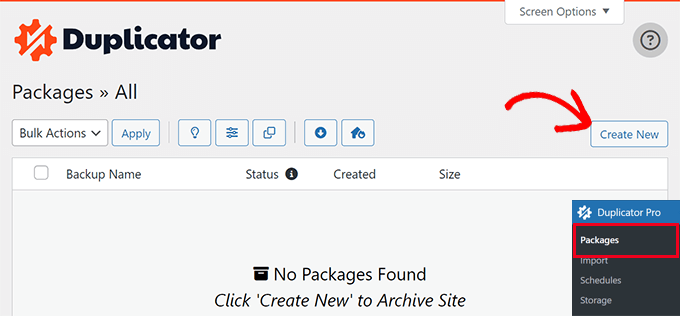
Вы также можете вручную создать резервную копию данных вашего сайта с помощью FTP-клиента, файлового менеджера в cPanel или панели управления вашей хостинговой компании или панели phpMyAdmin.
Пошаговые инструкции см. в нашем руководстве по резервному копированию вашего сайта WordPress.
Имея готовую свежую копию вашего сайта, вы можете легко восстановить WordPress из резервной копии в любой момент, когда произойдет катастрофа. Таким образом, вы можете предотвратить потерю данных и запустить свой сайт в кратчайшие сроки.
Шаг 3. Мониторинг работоспособности веб-сервера WordPress
Другим важным инструментом для вашего плана восстановления после сбоев является монитор времени безотказной работы сервера. Время безотказной работы — это когда ваш сайт доступен пользователям в Интернете без каких-либо перебоев.
Эти инструменты будут следить за сервером вашего сайта и сообщать вам, когда он не работает. Если что-то пойдет не так с вашим сайтом, они немедленно сообщат вам по электронной почте или SMS, что позволит вам исправить это как можно скорее.
Например, вы можете использовать UptimeRobot для мониторинга времени безотказной работы. Самое приятное, что он бесплатный, но вы также можете подписаться на его премиум-планы, чтобы получать оповещения по SMS, голосовой почте, электронной почте и другим каналам.


Для получения дополнительных инструментов мониторинга работоспособности вы можете воспользоваться нашим руководством по мониторингу работоспособности сервера вашего сайта WordPress.
Если у вас произошел сбой или простои сервера, вы сразу же узнаете об этом. Следующим шагом будет очистка кэша и кэша DNS, чтобы проверить, восстановлен ли ваш сайт. Или вы можете обратиться за помощью к своему провайдеру веб-хостинга и убедиться, что ваш сайт снова работает.
Шаг 4. Укрепите безопасность вашего сайта
Безопасный веб-сайт — это веб-сайт, который в первую очередь с меньшей вероятностью будет подвержен катастрофам. В плане восстановления WordPress после катастроф вы можете усилить безопасность своего сайта следующим образом:
- Выбор надежных паролей: Используйте уникальные и сложные пароли для всех учетных записей вашего веб-сайта. Если вы столкнулись с катастрофой, то крайне важно заменить все пароли на новые и надежные.
- Включить двухфакторную аутентификацию: Вам следует включить двухфакторную аутентификацию, чтобы добавить дополнительный уровень безопасности для всех ваших входов в систему.
- Держите все в курсе: Регулярно обновляйте ядро WordPress, плагины и темы, чтобы устранить уязвимости безопасности. Если что-то пойдет не так, обязательно обновите плагины, темы и файлы ядра после восстановления из резервной копии.
- Используйте плагины безопасности WordPress: Установите плагины безопасности WordPress, такие как Sucuri, для сканирования на наличие вредоносных программ, блокировки подозрительной активности и мониторинга безопасности вашего сайта.
- Добавьте брандмауэр веб-приложений (WAF): В дополнение к плагину безопасности, вам также следует использовать WAF на вашем сайте. Он не позволит вредоносному трафику попасть на ваш сайт и вызвать катастрофу.
Дополнительные советы по безопасности можно найти в нашем полном руководстве по безопасности WordPress.
Совет для профессионалов: Ваш сайт WordPress взломали, и вы не знаете, что делать? Возможно, пришло время обратиться к профессионалам.
С помощью WPBeginner Hacked Site Repair наша команда экспертов удалит вредоносный код, файлы и вредоносное ПО и восстановит работоспособность вашего сайта в кратчайшие сроки.
Шаг 5. Наймите службу поддержки и обслуживания WordPress
Еще одной важной частью вашего плана восстановления после сбоев должно стать привлечение экспертов WordPress, которые смогут быстро устранить неполадки и восстановить ваш сайт.
Существует множество услуг по обслуживанию WordPress, из которых вы можете выбирать. Они обеспечивают регулярное резервное копирование, отслеживают время безотказной работы вашего сайта, предоставляют круглосуточную поддержку, оптимизируют ваш сайт для скорости и помогают восстановить ваш сайт после любого рода катастрофы.
Например, WPBeginner Pro Maintenance Services — лучшее агентство поддержки, которое вы можете использовать для своего веб-сайта. У нас более 15 лет опыта в отрасли, и мы помогли более 100 000 пользователей WordPress.


Мы также гарантируем, что ядро WordPress, плагины и темы всегда будут актуальными, а последние обновления не окажут негативного влияния на производительность вашего сайта.
Помимо базового обслуживания веб-сайта, есть и другие услуги, которые вы можете получить. Они включают в себя дизайн веб-сайта, услуги SEO для увеличения трафика, оптимизацию скорости, экстренную поддержку и многое другое.
Ознакомьтесь с полным списком услуг WPBeginner Pro.
Шаг 6. Проверьте свой план восстановления после сбоя
Вы не узнаете, насколько эффективен ваш план восстановления WordPress после сбоя, пока не протестируете его на практике.
Например, вы можете смоделировать катастрофу и проверить свой план, восстановив свой веб-сайт из резервной копии в локальной или промежуточной среде. Это гарантирует, что ваши резервные копии актуальны или запланированные резервные копии работают правильно.
Если при восстановлении резервной копии возникла ошибка или вы считаете, что в файлах резервной копии отсутствует важный элемент, вы можете исправить это во время моделирования.
Вам также следует убедиться, что ваш веб-сайт функционирует правильно, все ваши данные не повреждены и все работает так, как должно.
Мы надеемся, что эта статья помогла вам узнать, как составить план восстановления WordPress после сбоя. Вы также можете ознакомиться с нашим руководством о том, как связаться со службой поддержки WordPress, и советами по обслуживанию электронной коммерции – как поддерживать свой магазин.
Если вам понравилась эта статья, то, пожалуйста, подпишитесь на нашу рассылку. YouTube канал для видеоуроков WordPress. Вы также можете найти нас на Твиттер и Фейсбук.

